- Muallif Jason Gerald [email protected].
- Public 2023-12-16 11:45.
- Oxirgi o'zgartirilgan 2025-01-23 12:51.
Yangi Apple qurilmalarining eng shov -shuvli xususiyatlaridan biri bu sizning savollaringiz va buyruqlaringizni tushunadigan va sizga kerakli ma'lumotlarni aytib beradigan Siri funksiyasi. IPhone -lar odatda Siri -ning eng katta xususiyatiga ega bo'lishsa -da, siz yangi iPad -da Siri -dan to'liq foydalanishingiz mumkin. Siri -ni qanday faollashtirishni bilish uchun ushbu qo'llanmani bajaring, shuningdek, eng keng tarqalgan buyruqlarni ko'rib chiqing.
Qadam
2 -qismning 1 -qismi: Siri -ni faollashtirish
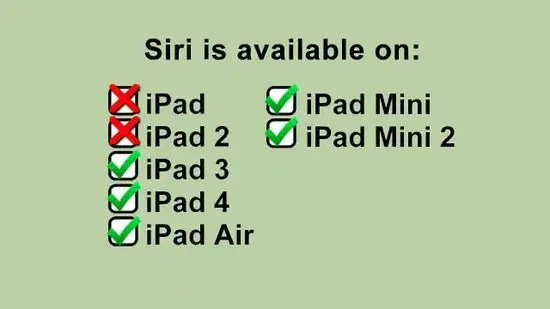
Qadam 1. Agar mos iPad bor ishonch hosil qiling
Siri iPad 3 va undan keyingi versiyalarda mavjud. Bu asl iPad yoki iPad 2 -da mavjud emas. Siri -dan foydalanish uchun sizda faol internet aloqasi bo'lishi kerak.
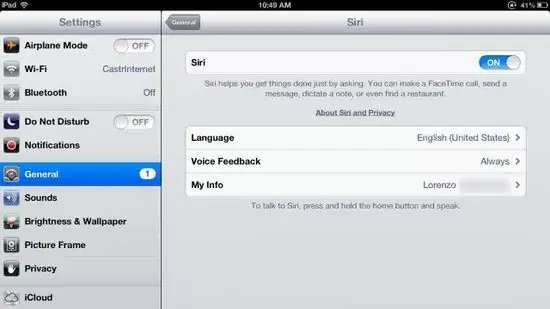
Qadam 2. Siri faollashtirilganligini tekshiring
Agar sizda mos keladigan iPad bo'lsa, Sozlamalarga o'ting, keyin Siri bo'limini qidiring. Siri slayderini ON holatiga o'tkazing.
- IOS 7 -da siz erkak va ayol ovozini tanlashingiz mumkin.
- Siz Siri uchun turli tillarni tanlashingiz mumkin, jumladan ispan, frantsuz, xitoy, kanton, yapon, nemis, italyan va koreys.
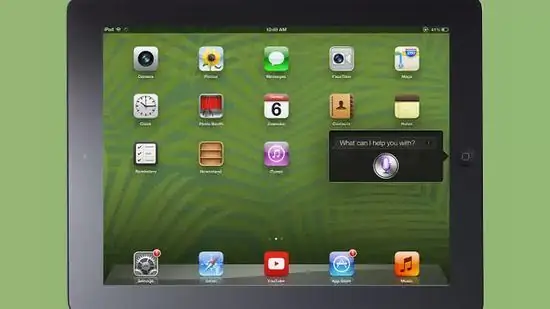
Qadam 3. Siri -ni faollashtirish uchun "Uy" tugmachasini bosib ushlab turing
Siz signal eshitasiz va Siri interfeysi ochiladi. iOS 6 va iOS 7 boshqacha interfeysga ega, lekin asosiy funksionallik bir xil.
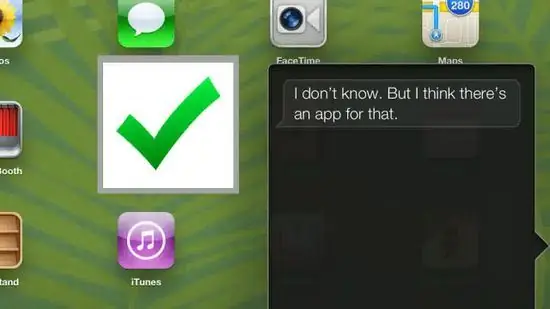
4 -qadam. Siri -ga savollar bering yoki buyruq bering
Siri Internetda qidiradi, sozlamalarni o'zgartiradi va siz uchun ilovalarni o'zingiz qidirmasdan qidirasiz. Agar siz berilishi mumkin bo'lgan buyruqlarning batafsil tafsilotlarini ko'rishni istasangiz, "?" Belgisini bosishingiz mumkin. va buyruqlar menyusini ko'rib chiqing.
Siri sizning ovozingizni qanchalik yaxshi taniy olishini sezmaguningizcha, avval aniq va sekin gapiring. Agar siz juda tez yoki juda sekin gapirsangiz, Siri sizning buyruqlaringizni noto'g'ri talqin qilishi mumkin
2 -qismning 2 -qismi: Siri -dan foydalanish
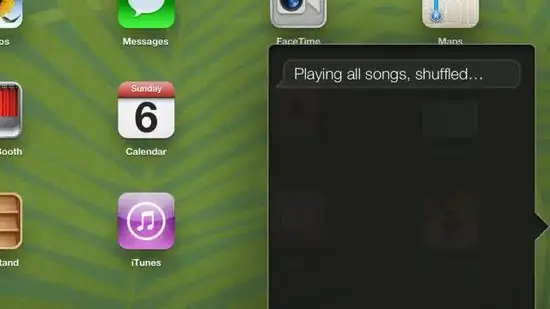
Qadam 1. Umumiy iPad navigatsiyasi uchun Siri -dan foydalaning
Siz Siri -dan ilovalarni ochish, musiqa ijro etish, FaceTime qo'ng'iroqlarini boshlash, elektron pochta xabarlarini yuborish, korxonalarni topish va hk. Ishni boshlash uchun bir nechta asosiy buyruqlar:
- "Ochiq kamera" (Ochiq kamera - Agar sizda bir nechta kamera ilovalari o'rnatilgan bo'lsa, sizdan birini tanlash talab qilinadi).
- "Facebook -ni ishga tushirish" (Facebook -ni ishga tushirish - bu buyruq yordamida iPad -dagi istalgan ilovadan foydalanishingiz mumkin).
- "O'ynash"
- "O'ynash/O'tkazish/To'xtatish" (Musiqani ijro etishga ta'sir qiladi)
- "ITunes Radio -ni o'ynang" (iTunes Radio -ni ijro eting)
- "Elektron pochtani tekshirish" (elektron pochtani tekshirish)
- "Yangi elektron pochta xabari"
- "Mening yonimda pizza toping"
- "Eng yaqin yoqilg'i quyish shoxobchasini toping"
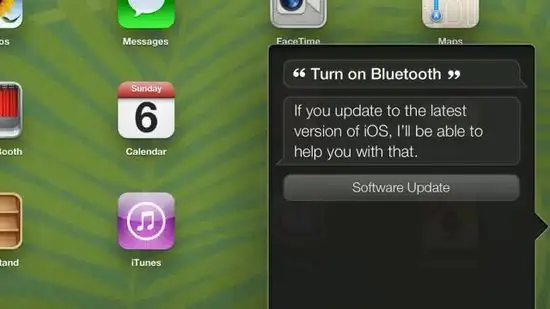
Qadam 2. Siri -ni sozlamalaringiz va xohishingizni o'zgartirish uchun ishlating
Siz iPad -ning deyarli barcha sozlamalarini topish va sozlash uchun Siri -dan foydalanishingiz mumkin, bu sizga vaqtni tejash imkonini beradi, chunki siz kerakli variantlarni Sozlamalar menyusidan qidirishingiz shart emas. Ba'zi foydali buyruqlar quyidagilarni o'z ichiga oladi:
- "Wi-Fi-ni yoqish" (Wi-Fi-ni yoqish)
- "Bezovta qilinmasin" rejimini yoqing
- "Yorqinlikni ko'tarish/tushirish" (yorqinlikni oshirish/kamaytirish)
- "Chiroqni yoqish" (Chiroqni yoqish)
- "Bluetooth -ni yoqish" (Bluetooth -ni yoqish)
- "Matn hajmini o'zgartirish"
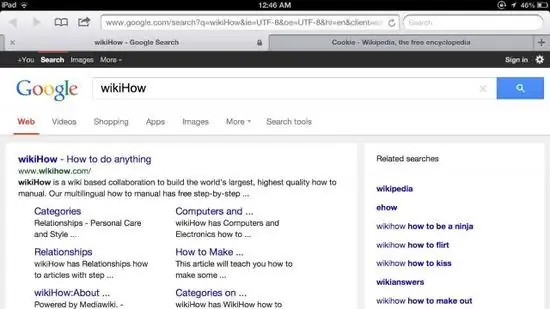
Qadam 3. Internetda qidirish uchun Siri -dan foydalaning
Odatiy bo'lib, Siri barcha qidiruvlarni Bing qidiruv tizimi yordamida amalga oshiradi. Agar siz Google bilan qidirishni xohlasangiz, qidiruv so'zingizga "Google" so'zini qo'shing. Siz shuningdek rasmlarni qidirishingiz mumkin.
- "Internetda qidiring -----"
- "Google-dan qidiring -----"
- "----- rasmlarini qidiring"
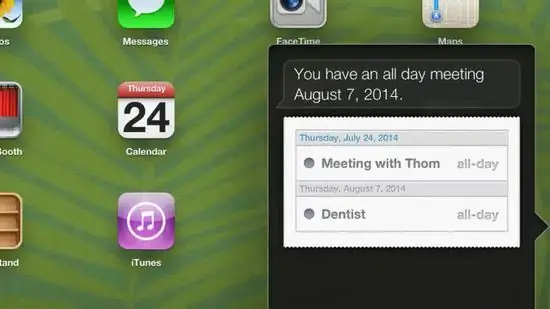
Qadam 4. Siri yordamida taqvimingizni boshqaring
Siri Taqvim ilovasiga voqealarni qo'shishi, ularni o'zgartirishi va hodisalaringiz haqida ma'lumot berishi mumkin.
- "Uchrashuvni sozlash"
- "Uchrashuvimni" bilan "ga o'zgartiring
- "Uchrashuvni bekor qilish"
- "Mening keyingi uchrashuvim qachon?" (Mening keyingi uchrashuvim qachon?)
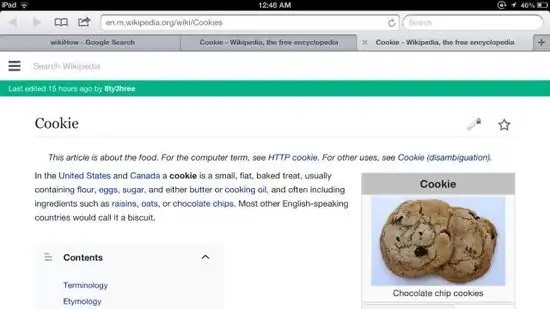
Qadam 5. Siri yordamida Vikipediyaga kiring
Siri yordamida Vikipediyani qidirsangiz, sizga kirish tasviri (agar mavjud bo'lsa) va birinchi paragraf taqdim etiladi. To'liq yozuvni o'qish uchun natijaga teging.
- "Menga ayting -----"
- "----- ni Vikipediyadan qidiring"
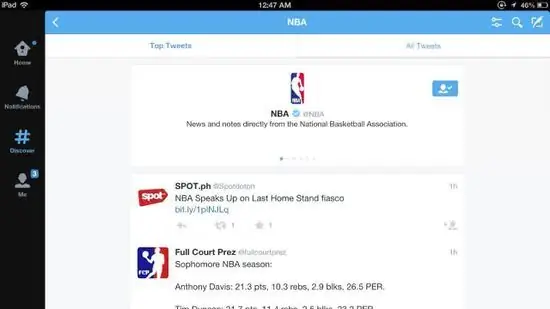
Qadam 6. Twitter -ni ko'rish uchun Siri -dan foydalaning
Siz Siri -dan ma'lum foydalanuvchilarning tvitlarini qaytarish, mavzularni ko'rib chiqish yoki nima trendda ekanligini ko'rish uchun foydalanishingiz mumkin.
- - Nima deyapti? (Nima qildi ?)
- "----- ni Twitter-da qidiring"
- "Odamlar nima deyishadi -----?" (Hozir qanday mavzular trendda -----?)
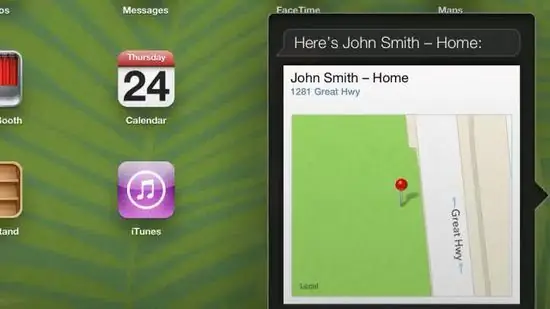
Qadam 7. Siri bilan ko'rsatmalar oling
Siri siz ko'rsatgan joylarga yo'nalishlarni topish uchun Xaritalar ilovasi bilan ishlaydi. Siz navigatsiya bilan bog'liq turli xil buyruqlarni berishingiz va safar vaqti va joyini so'rashingiz mumkin.
- "Uyga qanday boraman?" (Uyga qanday boraman?)
- "Yo'nalishni ko'rsatish"
- "Meni eng yaqin bankomatga olib boring" (Meni eng yaqin bankomatga olib boring)
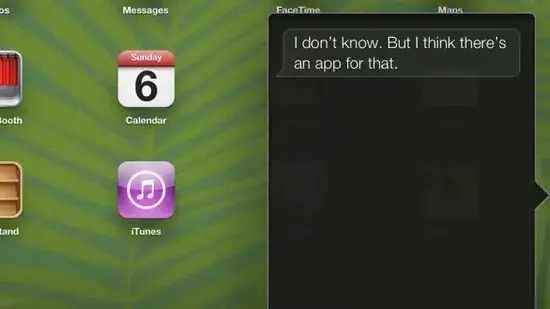
Qadam 8. Buyruqlar bilan tajriba o'tkazing
Siri buyruqlar ro'yxatiga ega va har bir iOS uchun yana ko'p narsalar mavjud. Siz qanday natijalarga erishayotganingizni Siri -dan so'rang. Ko'pincha, siz butun iborani aytishingiz shart emas, faqat sizning savolingiz uchun kalit so'z. Siri sizning iPad -dagi xabar almashish, Internetda ko'rish va elektron pochta kabi kundalik vazifalarni avtomatlashtirish uchun juda foydalidir, shuning uchun siz Siri -da eng funktsionalini topasiz.
Maslahatlar
- Agar siz xohlasangiz, Siri sizga boshqa ism bilan qo'ng'iroq qilishini aytishingiz yoki kontakt oila a'zosi yoki sherigi ekanligini unutmasligingiz mumkin, shuning uchun siz ularga tezda qo'ng'iroq qilishingiz yoki xabar yuborishingiz mumkin.
- Siri -ga har qanday ilovada va hatto iPad qulflangan ekranida "Uy" tugmachasini bosib ushlab turish orqali kirish mumkin.
Ogohlantirish
- Agar siz bir necha marta ro'yxatdan o'tgan yoki bir xil nomdagi har xil kontaktlarga qo'ng'iroq qilmoqchi bo'lsangiz, elektron pochta yoki xabar yubormoqchi bo'lsangiz, Siri sizdan qaysi kontaktdan foydalanmoqchi ekanligingizni tasdiqlashingizni so'raydi. Noto'g'ri odam bilan aloqa qilmaslik uchun aniq gapirganingizga ishonch hosil qiling.
- Aniq natijalarga erishish uchun iPad -ning yuqori qismida (mikrofon joylashgan) aniq gapirganingizga ishonch hosil qiling.






